Schnelle Navigation Google Maps Tempolimit anzeigen – so klappt's
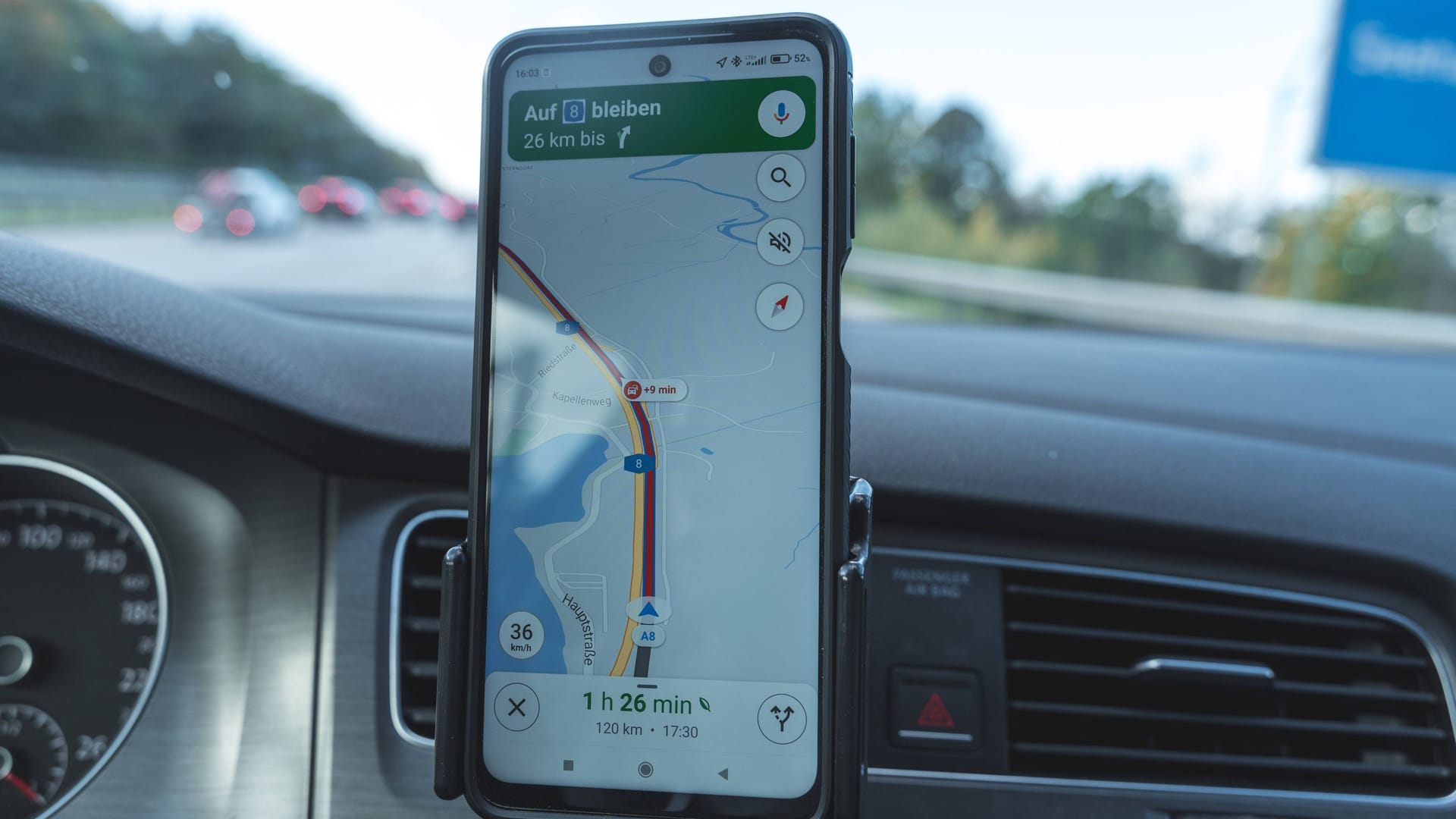

Seit 2023 können Sie sich von Google Maps das aktuelle Tempolimit anzeigen lassen – sofern Sie die Funktion aktiviert haben. Hier gibt's die Anleitung.
Für viele Anwender ist Google Maps die bevorzugte Navigationslösung. Schließlich glänzt der Dienst nicht nur mit aktuellen Kartendaten, sondern liefert auf Wunsch auch nützliche Verkehrsinformationen, sodass sich Staus gezielt umfahren lassen. Auch das am aktuellen Standort geltende Tempolimit lässt sich in Google Maps anzeigen. Wie Sie diese Funktion aktivieren, erfahren Sie hier.
So lassen Sie sich von Google Maps das Tempolimit anzeigen
Während der Navigation mit Google Maps ist es sowohl unter Android als auch auf dem iPhone möglich, sich jeweils das aktuelle Tempolimit anzeigen zu lassen. Anfangs war es dafür erforderlich, dass Sie in der App auch den Tachometer einblenden, der Ihre aktuelle Geschwindigkeit anzeigt. Inzwischen hat Google die beiden Funktionen jedoch voneinander entkoppelt. Um sich das Tempolimit in Google Maps anzeigen zu lassen, gehen Sie wie folgt vor:
- Öffnen Sie die Google-Maps-App auf Ihrem Smartphone.
- Tippen Sie oben rechts auf Ihr Profilbild und navigieren Sie zu "Einstellungen > Navigationseinstellungen".
- Aktivieren Sie unter "Optionen für Kraftfahrzeuge" die Option "Höchstgeschwindigkeit".
Die Google-Maps-App zeigt Ihnen daraufhin während der Navigation das Tempolimit an, das an Ihrem aktuellen Standort gilt. Es erscheint in Form eines entsprechenden Verkehrszeichens auf dem Display.
Tipp: Wenn Sie noch eine ältere Version von Google Maps verwenden, sehen Sie die Option "Höchstgeschwindigkeit" in Schritt 3 möglicherweise nicht. Aktivieren Sie in diesem Fall stattdessen die Option "Tachometer". Daraufhin wird die Google-Maps-App Ihnen auch das Tempolimit anzeigen.
Was beim Anzeigen des Tempolimits zu beachten ist
Wenn Sie sich in Google Maps das Tempolimit anzeigen lassen und gleichzeitig den Tachometer aktiviert haben, warnt die App Sie, sobald Sie die zulässige Höchstgeschwindigkeit überschreiten. Dies geschieht etwa dadurch, dass die Anwendung die Farbe der Geschwindigkeitsanzeige ändert.
Beachten Sie bei der Verwendung der von Google Maps angezeigten Tempolimits, dass diese je nach Standort möglicherweise veraltet sind. Achten Sie im Zweifelsfall immer auf die Verkehrsschilder vor Ort, um sich keiner Geschwindigkeitsüberschreitungen schuldig zu machen.
Eine Abweichung kann es zudem auch beim Tachometer geben. Die von Google Maps angezeigte Geschwindigkeit dient lediglich der Information und kann von Ihrem echten Tempo abweichen. Orientieren Sie sich deswegen immer auch am Tachometer Ihres Kraftfahrzeugs, um Ihre reale Geschwindigkeit zu ermitteln.
- support.google.com: "Geschwindigkeit anzeigen"
- Eigene Recherche
















